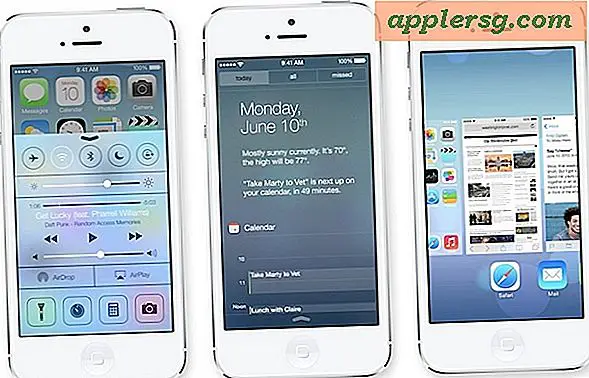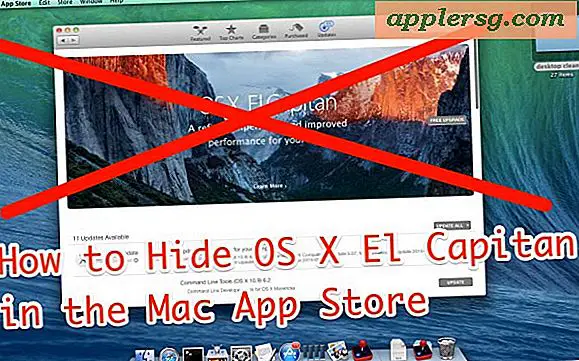Hvordan gjøre refusjoner i QuickBooks
Kunden din ringer for å si at hageslangen hun kjøpte i butikken din har en tåre i den. En rask titt på beholdningen din i QuickBooks avslører at hun kjøpte den siste. Enda verre enn det, produsenten har avviklet denne varen, slik at du ikke kan få en erstatning for kunden. Du må gi henne refusjon. Du kan behandle refusjonen hennes i noen få trinn ved hjelp av QuickBooks. Du kan kreditere en faktura, utstede en kreditnota, utstede en refusjon med sjekk eller reversere et kredittkortgebyr.
Velg “Kunder” i toppmenyen. Klikk "Opprett kredittnotater / refusjoner" i rullegardinmenyen.
Velg kunde og jobb.
Velg klassen hvis du bruker det feltet.
Gjennomgå kundenavn og adresse for nøyaktighet.
Gjennomgå dato og kredittnummer (automatisk generert) for å sikre nøyaktighet.
Angi innkjøpsordrenummeret hvis kunden ga deg et med den originale bestillingen.
Velg varen du utsteder refusjon for fra rullegardinmenyen i kolonnen “ITEM”.
Skriv årsaken til refusjonen etter beskrivelsen i kolonnen "BESKRIVELSE".
Angi antall varer du refunderer for.
Gjennomgå hastigheten for nøyaktighet. Rediger beløpet om nødvendig.
Velg en passende “Kundemelding” fra rullegardinmenyen nederst til venstre i kreditnotaen.
Gjennomgå skatteinformasjonen for å sikre at satsen er det samme beløpet som kunden betalte ved kjøpet.
Merk av for de riktige avmerkingsboksene ved siden av "Skrives ut" eller "Skal sendes via e-post."
Klikk på "Lagre og lukk" -knappen eller "Lagre og ny" -knappen for å lagre kreditnotaen.
Velg et alternativ i "Tilgjengelig kreditt" -vinduet.
Velg "Behold som en tilgjengelig kreditt" for å bruke kreditten på kundens neste bestilling. Bruk bare dette alternativet hvis kunden allerede har betalt for varen du refunderer, eller hvis firmaet ditt har en returpolicy og kunden ikke har ubetalte fakturaer.
Velg "Gi tilbakebetaling" hvis kunden ønsker å motta refusjonen med sjekk eller som en omvendt kostnad på kredittkortet. I vinduet "Utsted refusjon" merker du av for "Skrives ut" for å skrive ut en sjekk og "Online betaling" for å belaste refusjonen til et kredittkort.
Skriv ut sjekken ved å velge "File" fra toppmenyen, "Print Forms", "Checks." Velg sjekken ved å klikke på den og klikke på “OK” -knappen. Sett riktig sjekk i skriveren og velg “Skriv ut” -knappen.
Velg "Bruk på en faktura" for å bruke kreditten på en ubetalt åpen faktura.
Velg fakturaen du vil bruke kreditnotaen på, og velg “Ferdig” -knappen.
Tips
Bruk kreditter til den samme jobben som ble brukt til å fakturere varen.